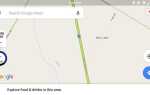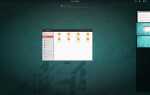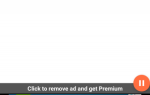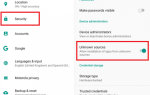Вам не нужно идти в офис, чтобы быть продуктивным. Вам даже не нужен этот громоздкий ноутбук с Windows! Только с планшетом Android, стабильным интернет-соединением и частным VPN-соединением
Вы можете работать удаленно из любой точки мира.
Например, моя учетная запись VPN в университете предоставляет мне доступ к цифровым подпискам университетской библиотеки на дорогостоящие научные публикации. Это позволяет мне проводить исследования и чтения из дома или из любого из моих любимых общественных мест. VPN не только направляет меня непосредственно в университетскую сеть, но также обеспечивает частное и безопасное подключение к Интернету.
,
Пока любой бесплатный или платный VPN сервис
может защитить ваше соединение в общедоступной сети, ваш рабочий VPN также даст вам частный доступ к рабочей электронной почте, серверам, базам данных и многому другому. Ваш работодатель может даже потребовать от вас использовать VPN для удаленного входа в рабочие системы. После настройки VPN-подключения на планшете Android вы можете быстро войти в систему одним нажатием кнопки.
Вот как это все настроить!
Готовиться
Прежде чем мы углубимся в настройку VPN-клиента, давайте удостоверимся, что у вас есть все основные принципы.
Самое главное, вам понадобится Учетные данные для входа в VPN от вашего работодателя, включая URL-адрес VPN-сервера, ваше имя пользователя и пароль. Если у вас нет этой информации, обратитесь в свой ИТ-отдел и запросите данные VPN-сервера для безопасного удаленного входа.
Вы можете использовать любой Android-устройство, включая планшет, телефон или Kindle Fire, при условии, что он может работать в Google Play Store
,
Наконец, вам понадобится VPN-клиент который работает на вашем устройстве Android. Мы рекомендуем AnyConnect, бесплатный VPN-клиент от Cisco Systems. Поскольку Cisco имеет отличную репутацию в области ИТ-сетей, весьма вероятно, что ваш работодатель также порекомендует этого клиента. Тем не менее, вы можете использовать другие клиенты Android VPN, если они позволяют настраивать пользовательское соединение.
Скачать: AnyConnect (бесплатно)
Подключение к VPN с планшета Android
Сначала установите VPN-клиент по вашему выбору. Мы продемонстрируем последующий процесс, используя AnyConnect.
Настройте ваше VPN-соединение
При первом запуске AnyConnect вы увидите простой стартовый экран. Нажмите на соединение, откроется окно «Дополнительные настройки». Здесь нажмите Добавить новое VPN-соединение… Для настройки вашего VPN-соединения.
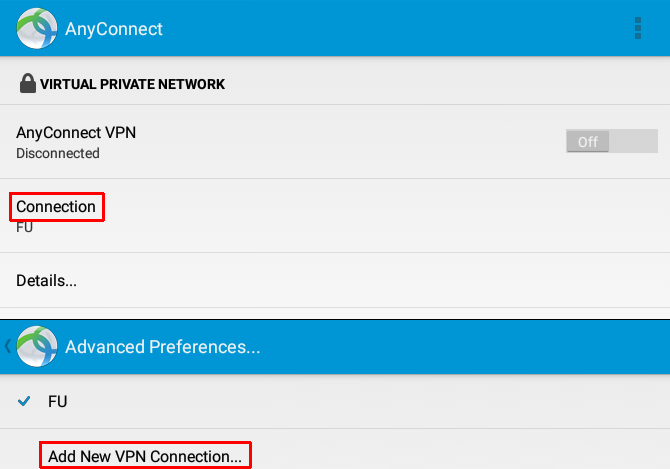
В Редакторе подключений добавьте Описание для вашего подключения (необязательно), добавьте Адрес сервера, и редактировать Расширенные настройки … (необязательный). Нажмите Готово когда вы ввели все необходимые данные.
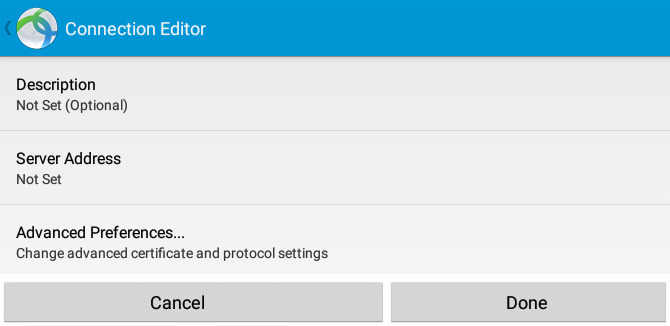
Теперь вы готовы подключиться к вашему VPN
, Обратите внимание, что если у вас установлено несколько соединений, вы можете открыть соединение список и выберите сервер, к которому вы хотите подключиться.
Подключитесь к вашему VPN
На начальном экране AnyConnect просто переключите AnyConnect VPN ползунок от Off до На нажав на нее.
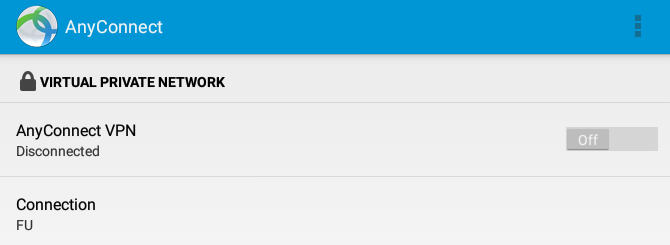
AnyConnect соединится с сервером и запросит у вас ваши учетные данные для входа.
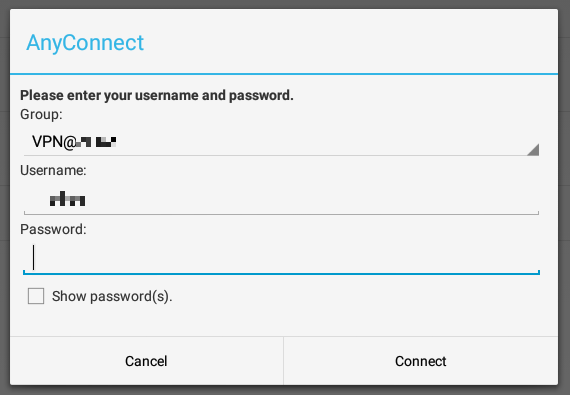
Как только вы нажмете соединять подтвердить ваш имя пользователя а также пароль, AnyConnect установит ваше безопасное соединение, и статус изменится на На.
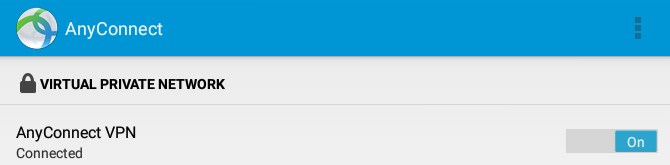
И это все, что нужно для подключения планшета Android к сети вашей компании.
Использование VPN для удаленной работы
На этом этапе вы можете использовать любое приложение, которое позволяет вам пинговать один из компьютеров или серверов в вашей сети. Давайте рассмотрим два наиболее распространенных варианта.
Проверка вашей рабочей электронной почты
Конечно, главная причина, по которой большинство людей хотят подключиться, — это просто проверить рабочую электронную почту. Все, что вам нужно для этого — это почтовый клиент, который позволит вам подключиться к вашему рабочему серверу Exchange. Хотя многие приложения могут это делать, большинство людей используют Outlook.
Мобильная версия Microsoft Outlook предоставит вам практически полный доступ к вашей рабочей электронной почте, вашему календарю и всем вашим контактам. Приложение бесплатно и доступно для Android версии 4.0.3 и выше.
Скачать: Microsoft Outlook (бесплатно)
Когда вы впервые запускаете приложение, вы должны настроить свою рабочую учетную запись Outlook. Нажмите Начать, введите свой Адрес электронной почты, и выберите Продолжить. Если Outlook не распознает домен электронной почты, вы можете выбрать Настройка учетной записи вручную. в Выберите тип аккаунта В этом окне вы можете выбрать между Office 365, Outlook, Exchange и несколькими другими типами учетных записей.
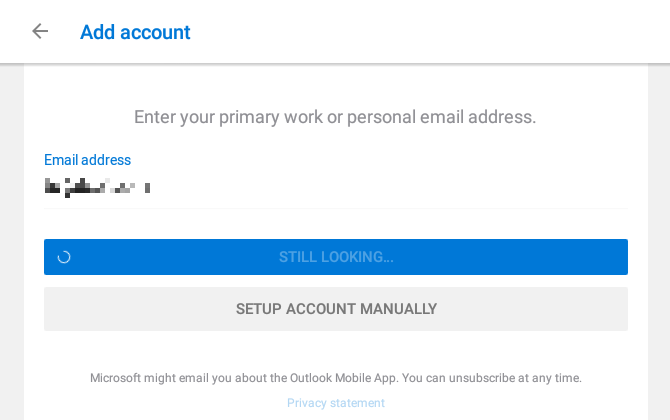
Если у вас есть обмен адрес электронной почты, введите свой обычный пароль и нажмите Показать дополнительные настройки при необходимости ввести данные о сервере, домене и имени пользователя.
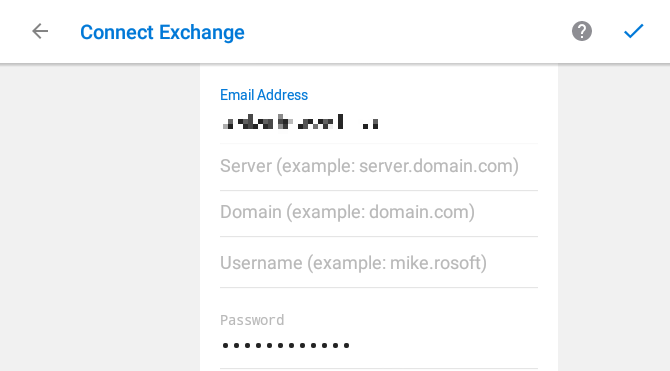
После того, как вы ввели правильную информацию и свои учетные данные, вы должны увидеть свою знакомую учетную запись Outlook. Поздравляем! Теперь вы подключены к своей рабочей электронной почте.
И так же, как вы могли бы на своем настольном ПК, вы можете проверить свою электронную почту, посмотреть в своем календаре предстоящие встречи и запланировать встречи. И все это с вашего маленького планшета на Android. Как это круто?
Помните, что вам нужно использовать правильное расширение корпоративного домена для всего, что вы делаете. Например, если мой сервер называется MyServer, а домен моей компании — Apple.com, вам необходимо пропинговать MyServer.Apple.com.
Опять же, если вы не знаете этих деталей, обратитесь в свой ИТ-отдел и запросите у них веб-адрес вашего сервера OWA (Outlook Web Access). Они также могут помочь вам определить любые другие шаги, в которых вы не уверены.
Подключение к серверам ПК на работе
Проверка электронной почты из любого места на планшете удобна для обычного пользователя, но если вы являетесь ИТ-аналитиком, отвечающим за управление серверами или компьютерами на работе, вам действительно нужен способ сделать больше. При подключении к работе через VPN ИТ-персоналу чаще всего приходится удаленно подключаться к серверам или ПК.
Хотите верьте, хотите нет, но вы также можете сделать это со своего планшета Android. Вам просто нужно приложение, которое обеспечивает способ подключения через RDP (удаленный рабочий стол
Протокол).
Мы рекомендуем Microsoft Remote Desktop. Это приложение позволяет добавлять соединения для ПК или серверов Windows Professional в вашей рабочей сети.
Чтобы добавить новое соединение, нажмите + значок в правом верхнем углу, выберите тип подключения, которое вы хотите настроить (Рабочий стол, Удаленный канал ресурсов или Azure RemoteApp), затем введите соответствующие данные.
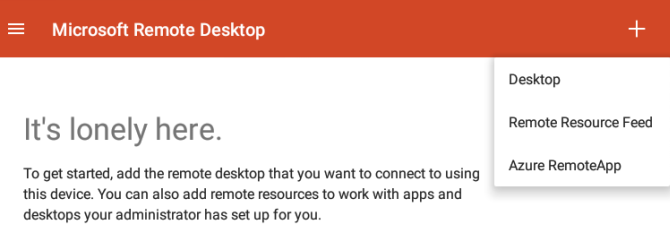
Если вы выбираете рабочий стол, приложение автоматически распознает машины в вашей сети, но вы можете выбрать Добавить вручную если вы знаете имя хоста или IP-адрес и другие необходимые детали.
Скачать: Удаленный рабочий стол Microsoft (бесплатно)
Использование RDP
Если раньше вы подключались через RDP, то все довольно просто. Просто помните, что вам, вероятно, придется включить полный домен устройства — например, myServer.apple.com — для установления соединения. Вы будете использовать то же самое имя пользователя а также пароль вы бы использовали, если бы вы сидели за компьютером и входили в него.
Помните, что в среде Windows вам понадобится авторизация для удаленного подключения к этим устройствам. Если вы являетесь ИТ-аналитиком, отвечающим за поддержку этих компьютеров и серверов, есть вероятность, что у вас есть такое разрешение. Однако, если вы являетесь обычным пользователем и хотите удаленно подключиться к настольному ПК на работе, у вас может не быть автоматического доступа, и вам нужно будет запросить эту авторизацию в своем ИТ-отделе.
Опять же, большинству стандартных пользователей такой доступ не нужен, но в некоторых случаях инженерам может понадобиться удаленный доступ к своим рабочим настольным ПК для запуска тестов или выполнения других задач, которые они могут выполнять только с этого конкретного ПК.
Конечно, самое приятное в Microsoft Remote Desktop — то, что ИТ-специалисты могут удаленно подключаться к серверам из дома. Это чрезвычайно полезно, когда вам нужно выполнить исправления или другие задачи по обслуживанию, когда объект может быть закрыт в праздничные дни, и вы хотите выполнять эту работу, не выходя из собственного дома, без необходимости ездить на работу.
Работайте безопасно и удаленно с планшета
До недавнего времени большинство ИТ-специалистов делали это с домашнего ПК или ноутбука. Благодаря мобильным устройствам и этим полезным приложениям вы можете безопасно подключиться к работе, просто открыв планшет.
и запуск приложения AnyConnect.
Независимо от того, как вы собираетесь использовать удаленное соединение с планшетом, возможность сделать это создает совершенно новую сферу возможностей. Теперь вы можете путешествовать в любую точку мира без необходимости таскать с собой свой ноутбук. Пока у вас есть планшет, вы можете подключиться к работе и выполнять обычные удивительные вещи, которые вы делаете со своего рабочего стола.
Вы когда-нибудь подключались к работе через VPN? Ты видишь, как ты делаешь работу со своего планшета? Позвольте нам услышать ваши мысли и идеи в комментариях ниже!
Изображение предоставлено: prince_apple через Shutterstock.com
Первоначально написано Райан Дубе 3 января 2013 года.